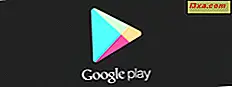
Siden Android først har set dagens lys, har apps styret smartphone økosystemet. I dag er næsten alt en app, der gør noget nyttigt. Uanset om du ved det eller ej, bruger du apps til de mest grundlæggende ting, du gør hver dag. Du har en browser til at surfe på internettet, en e-mail-klient til dine meddelelsesbehov, Facebook, Twitter eller LinkedIn-appen for at kontrollere de seneste opdateringer fra dine venner eller kolleger, Instagram-appen for at indsende et foto eller se dine kammerater. Indstillingerne i din telefon holdes sammen i en app, og en app driver din smartphones fotokamera. En smartphone eller tablet uden apps ville være som et træ uden blade. Hvordan installerer du de apps, du har brug for på din Android-enhed? I denne artikel lærer vi dig, hvordan du finder de apps, du har brug for, og installerer dem på din Android-drevne enhed:
BEMÆRK: For at skrive denne vejledning brugte vi en Motorola Nexus 6 smartphone, der kører Android 7.0 Marshmallow. Fremgangsmåden er ens på alle Android-drevne enheder, så du bør være god til at gå, selvom du kører en anden version af Android på din enhed.
Sådan installeres apps fra Play Butik på en Android-enhed
For sit Android-operativsystem skabte Google et appmarked kaldet Play Butik . For at du som Android-bruger skal installere en Google-godkendt app på din Android-enhed, skal du gå gennem Play Butik . Men du kan ikke bruge Google Play Butik uden først at oprette forbindelse til en Google-konto på din Android-smartphone eller tablet. For at finde ud af, hvordan du forbinder din Google-konto med din Android-enhed, skal du læse denne vejledning: Sådan opsættes din Google-konto på en Android-enhed.
Sådan finder du den app, du vil installere, i Play Butik
For at kunne bruge Play Butik skal du åbne den. Tryk først på appsikonet nederst på startskærmen.

Rul gennem din liste over apps, indtil du finder Play Butik- appen. Tryk på navnet for at åbne det.

Dette er den Google Play Butik, du bruger til at finde alle apps, der er godkendt af Google, gratis eller betalt, kategoriseret og mærket i overensstemmelse hermed. Når en udvikler sender en app til Play Butik, spørger Google om et minimum af Android-versionskrav og nogle systemkrav, der er nødvendige for, at enheden skal kunne køre appen. Hvis din Android-smartphone eller tablet ikke opfylder minimale krav til en app, viser Play Butik ikke engang appen til dig, da du ikke kan køre den alligevel.
Ellers kan du gennemse sektionerne frit, se redaktørvalgene, se topdiagrammerne i en kategori af apps og gennemse de nyeste spil, musik eller bøger. Som standard ser Play Butik sådan ud:

Med henblik på denne vejledning viser vi de trin, du skal tage for at installere Skype-appen. Ved at gøre dette vil vi lære dig, hvordan du søger efter appen, se dens detaljer og installer den på din Android-enhed. Først skal du søge efter appen, så tryk på feltet "Søg i Google Play" øverst, og indtast derefter appens navn. I vores tilfælde er det Skype . På din enhed skal du trykke på navnet på den app, der interesserer dig.

Umiddelbart efter at du har indtastet appens navn i søgefeltet, starter systemet gennem de tilgængelige apps. Hvis den app du leder efter er fundet, vises den i rullemenuen med søgeresultater med dens ikon.

Hvis du finder det, skal du se en skærm, der ligner den på næste skærmbillede. Når du finder den app, du leder efter, giver Play Butik dig to muligheder: for at installere det direkte eller for at se mere info om det. Selv om du kan gå til en direkte installation, anbefaler vi, at du først tjekker appens yderligere oplysninger, så du kan vide mere om, hvad du skal installere på din enhed.

Hvad findes der på en apps side i Google Play Butik?
Hver app har en side inde i Play Butik, hvor du kan kontrollere alle dens detaljer som beskrivelse, skærmbilleder, tekniske krav, brugeranmeldelser og lignende apps. Hvis du leder efter flere oplysninger, kan du trykke på linket Læs mere under den korte beskrivende tekst i appen.

Læs knappen åbner en ny skærm, som normalt er fyldt med information om appens funktioner og seneste forbedringer. Denne information styres af appens udvikler og er som regel den bedste måde at se, hvad der er nyt i appen.

Når du er færdig med at læse beskrivelsen, kan du rulle ned og kontrollere andre oplysninger som, men ikke begrænset til:
- PEGI-bedømmelsen af appen, en glimrende indikator for appens indhold til beskyttelse af mindreårige. PEGI 3-vurdering anses for eksempel egnet til alle aldersgrupper, PEGI 7 er OK for alderen 7 og derover, PEGI 12 for 12 år og opad anbefales PEGI 16 til 16 år og derover, og PEGI 18 er klassificeret som noget med voksenindhold.
- Topkategorien Play Butik, hvor appen har fundet vej. Skype er f.eks. En del af Editor's Choice- kategori.
- Om appen viser annoncer.
- Hvis appen er optimeret til brug på andre Android-platforme, f.eks. Med Android Wear, vil du se en meddelelse om den .
- Lige nederst på skærmen kan du også se versionen af appen, datoen for opdateringen, antallet af gange den blev downloadet af andre Android-brugere, downloadens størrelse på appen, som udvikler den og Udviklerens e-mail og undertiden fysisk adresse.

Når du er tilfreds med de oplysninger, du har lært om appen, kan du vende tilbage til appsiden ved at trykke på knappen Tilbage på din enhed eller knappen X (Luk) fra øverste venstre hjørne af skærmen.
På appens side, hvis du ruller ned, kan du finde et andet parti af nyttige oplysninger. For det første skal der være mindst et par skærmbilleder taget i appen for at få en bedre ide om, hvordan brugergrænsefladen ser ud.

Derefter kan du se de bedømmelser, som andre Android-brugere gav til appen, og du kan også vurdere appen selv, hvis du vil. Men før du gør det, skal du bruge appen til rådighed og få en ide om kvaliteten.

Næste, på appens side, anbefaler Play Butik også andre apps fra den samme udvikler, andre lignende apps fra andre udviklere og apps, der er anbefalet til dig af Googles algoritmer.

Til sidst får du adgang til et par nyttige links, som giver dig mulighed for at besøge udviklerens hjemmeside, kontakte den via e-mail, kontrollere dets privatlivspolitik, se appens tilladelsesoplysninger og så videre.

På den næste side i denne vejledning kan du se de sidste trin for, hvordan du installerer en app fra Play Butik . Klik eller tryk på den anden side for at fortsætte med at læse.



